Сегодня в Интернете доступны тысячи браузеров. Мы используем эти браузеры для навигации по веб-сайтам, страницам и приложениям и даже для отображения онлайн-контента, который нам нравится. Однако из-за множества существующих сегодня браузеров нам может быть трудно выбрать тот, который лучше всего соответствует нашим интересам. Кроме того, наряду с появлением этих браузеров также растет количество угроз для наших компьютеров. И одним из таких браузеров является приложение Brave Browser.
Что такое Храбрый Браузер? Могу я удалить браузер Brave на Mac? Для тех, у кого возникли проблемы с приложением, продолжайте читать руководство по удалению чтобы узнать, как удалить Brave Browser с Mac.
Содержание: Часть 1. Что такое Brave Browser? Это безопасно?Часть 2. Общий способ удаления браузера Brave на MacЧасть 3. Простое удаление браузера Brave на Mac и удаление расширенийЧасть 4. Вывод
Часть 1. Что такое Brave Browser? Это безопасно?
Brave Browser — это программное обеспечение или приложение, разработанное Brave Software Inc. Это веб-браузер с открытым исходным кодом, который позволяет пользователям перемещаться по различным веб-сайтам, отображать онлайн-контент и запускать веб-приложения, как и любой другой браузер. Его также можно загрузить бесплатно, и в нем используется высокоэффективный технология блокировки рекламы, вот почему многие люди подсели на его использование. Не говоря уже о том, что он также имеет очень элегантный веб-интерфейс.
Однако через некоторое время в приложении Brave Browser возникли проблемы. Браузер Brave безопасен? Многие люди начали сталкиваться с внезапным сбоем браузера даже при хорошем и стабильном интернет-соединении. Более того, пользователи также сталкиваются с тем, что приложение внезапно зависает, что может повлиять на их просмотр.
Вот почему многие пользователи Brave Browser хотят найти способ удалить Brave Browser на Mac, чтобы они могли исправить эти проблемы или избавиться от приложения навсегда. Если вам также интересно узнать об этих методах, просто прочитайте методы, которые мы подготовили для вас ниже.
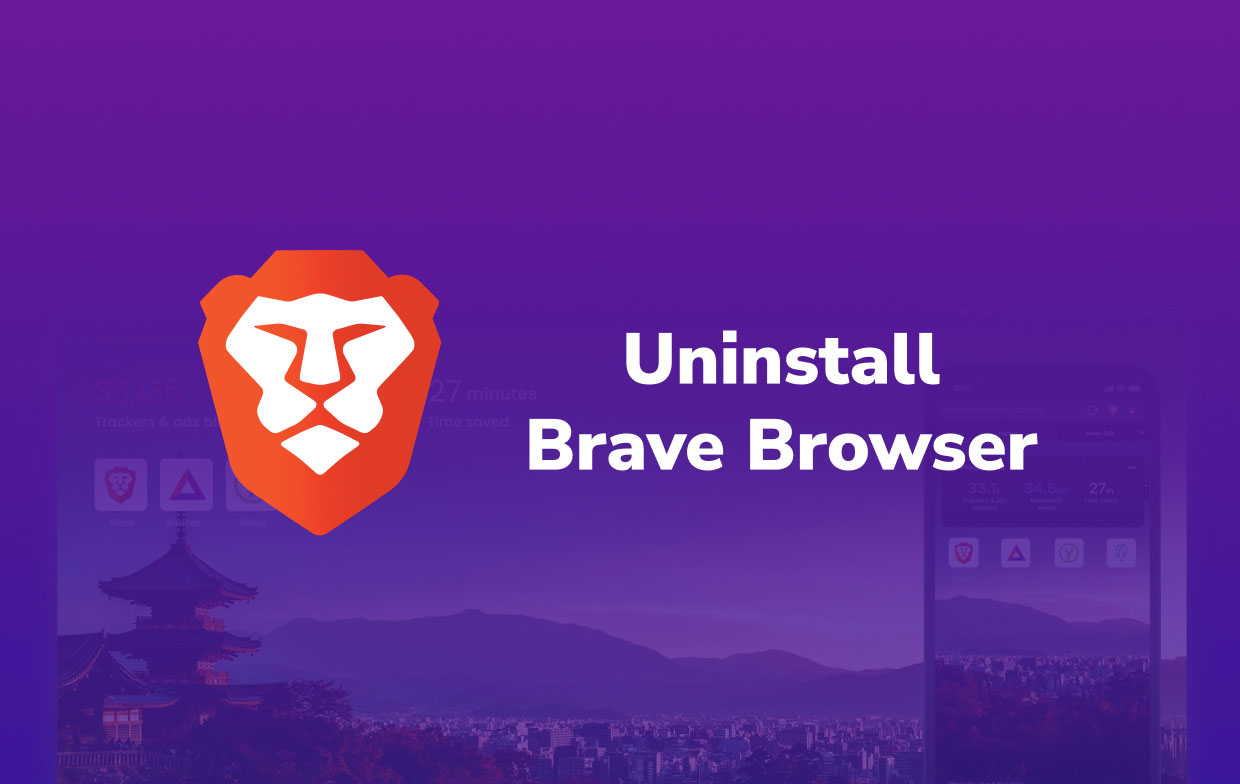
Часть 2. Общий способ удаления браузера Brave на Mac
Пользователи могут удалить приложения с Mac разными способами. Эти методы бывают в виде ручных процессов или с использованием инструментов для очистки. Но сначала мы собираемся представить вам, как удалить Храбрый браузер на Mac вручную.
Ручной процесс может быть длительной процедурой, вы должны иметь в виду, что это потребует много терпения, времени и усилий. Прочтите приведенные ниже инструкции, чтобы узнать, как вручную удалить Brave Browser на устройствах Mac:
- В вашей Dock, закройте Brave Browser (если он завис или не отвечает, выберите Завершить вместо этого в меню Apple, а затем выйдите из приложения Brave)
- Откройте Finder , а затем Приложения папку.
- Найти Храбрый браузер и щелкните его правой кнопкой мыши, а затем выберите Переместить в корзину
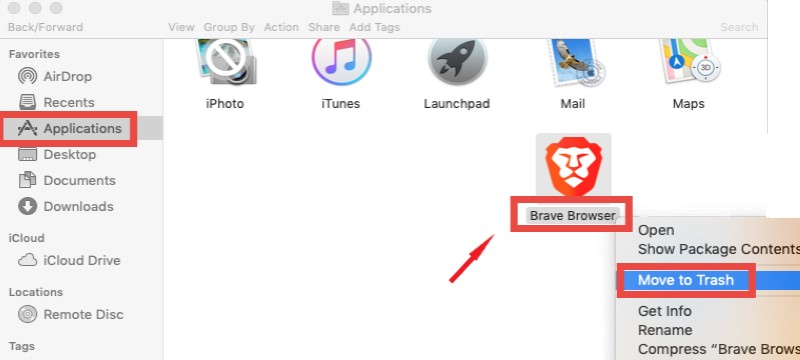
- Чтобы убедиться, что ни один файл не остался позади, в
~/Libraryпапку, введите словоbraveorbravebrowserв поисковике и найди все файлы, связанные с Brave Browser - Проверьте особенно каталог, например
~/Library/Application Support/BraveSoftwareorUsers/user name/Application Support/brave - Удалите их все, а затем перейдите к Корзину
- Выберите Очистить корзину чтобы полностью удалить Brave Browser на Mac
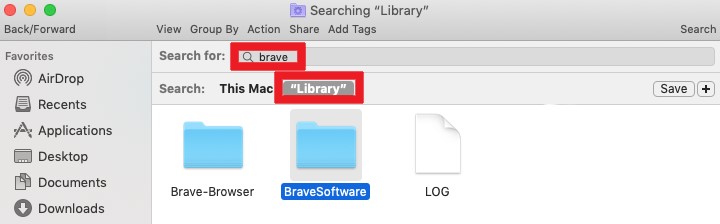
После этого вы больше не увидите приложение Brave Browser, установленное на вашем устройстве. Для максимального эффекта мы рекомендуем перезагрузить ваш Mac, чтобы убедиться, что он был полностью удален. И, конечно же, если вам нужен более простой и быстрый способ удаления приложения Brave Browser из вашей macOS, вы всегда можете выбрать более простой способ, который мы рассмотрим ниже.
Часть 3. Простое удаление браузера Brave на Mac и удаление расширений
Если вам нужен более эффективный и быстрый способ удалить Brave Browser и удалить все связанные с ним файлы на Mac, все, что вам нужно, — это помощь лучшего на сегодняшний день профессионального инструмента очистки, который является iMyMac PowerMyMac.
PowerMyMac — это очень мощный инструмент, который поможет вам тщательно очистить компьютер. Он может найти и удалить все бесполезные и ненужные файлы с вашего Mac, такие как повторяющиеся файлы, устаревшие файлы, файлы большого размера и аналогичные медиафайлы, такие как изображения и музыка. Он также может очистить историю просмотров чтобы помочь защитить вашу конфиденциальность и безопасность.
Кроме того, это также может помочь вам удалить несколько приложений с вашего устройства. Так что вы можете быстро удалить Brave Browser на Mac и даже удалить браузер сафари. Как здорово, что вы также можете управлять своими расширениями из разных браузеров, что означает, что вы также можете удалить/отключить расширения Brave Browser!
Этот инструмент известен как самый быстрый инструмент для очистки на сегодняшний день с более высоким уровнем успеха по сравнению с другими его конкурентами, поскольку он также разрешен и законен.
Если вы хотите узнать, как использовать этот инструмент для успешного удаления Brave Browser и его расширения, выполните следующие действия:
Шаг 1. Легко удалите Brave Browser на Mac:
- Запустите приложение PowerMyMac и щелкните значок Деинсталлятор приложений кнопка
- Выберите SCAN
- Найдите и найдите Храбрый браузер приложение из списка и выберите его
- Выберите ЧИСТКА и он начнет процесс удаления
- После этого знак «Убрано Завершенопоявится всплывающее окно, и все связанные с ним файлы и кеши будут удалены.

Шаг 2. Автоматически удалить расширения:
Если вы не хотите удалять Brave Browser на Mac, вы также можете использовать PowerMyMac для ускорения и повышения производительности:
- Щелкните Расширения которая
- Нажмите SCAN
- Отключите храбрые расширения браузера нажав кнопку переключения, расположенную на выбранном вами расширении

Часть 4. Вывод
Если Вы хотите удалить браузер Brave на Mac, вы можете просто сделать это вручную или с помощью профессиональный деинсталлятор. Мы настоятельно рекомендуем использовать инструмент очистки, так как он намного быстрее и быстрее по сравнению с ручным процессом, а также может помочь вам управлять расширениями Brave Browser.
Если вы хотите испытать PowerMyMac, загрузите и установите его на свой компьютер Mac прямо сейчас, чтобы начать глубокую очистку вашего устройства, которого оно заслуживает!



